苹果手机怎么连接电脑,图文详解苹果手机连接电脑
- 2018-03-20 11:44:02 分类:win8
大家平时有用苹果手机的时候,都会有连接电脑的时候,比如连接电脑导出照片,或是用iTunes升级刷机之类,可以连接电脑来安装软件等。虽说使用苹果手机的用户很多,而知道苹果手机连接电脑的正确方法却很少,下面,小编就给大家带来了苹果手机连接电脑的图文介绍了。
现在大家生活中,对于iphone的使用也是非常广泛的。那么在这种电脑、手机使用那么频繁的生活中,大家有没有想过使用手机连接电脑呢?每种手机的连接的方法都不一样,下面,小编就给大家准备了苹果手机连接电脑的图文教程了。
苹果手机连接电脑的方法
在电脑上面下载安装苹果iTunes软件,
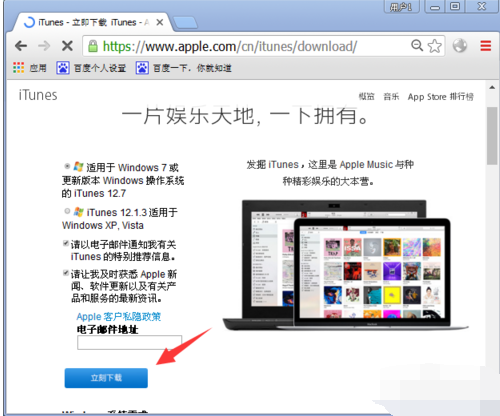
苹果手机示例1
将iTunes软件安装在电脑上之后,打开iTunes,然后将iPhone8手机数据线连接至电脑USB接口上,成功连接到电脑以后在iTunes软件上面会显示一个iPhone手机图标。
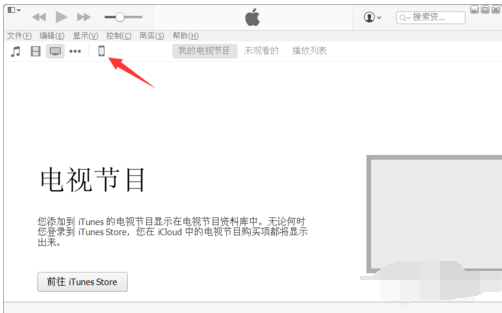
苹果手机示例2
如果没有图标显示出来的话,表明iTunes软件与手机没有连接成功,iPhone8第一次连接电脑的话,手机屏幕都会出现提示有【信任此电脑】的选项,注意在手机上面点击信任之后才能成功连接到上面。
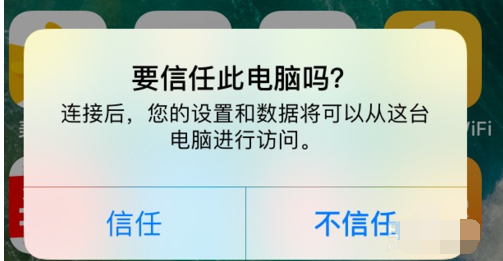
苹果手机示例3
或者是拨掉数据线重新在插一下,当手机成功连接到电脑上面以后我们就可以管理iPhone8手机上面的内容了
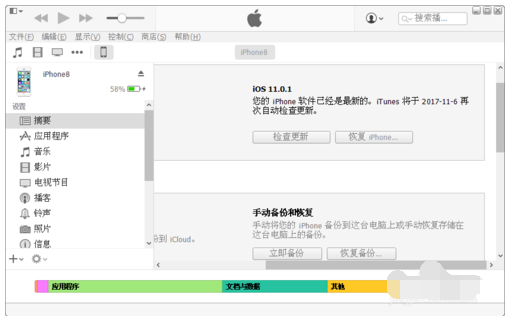
连接电脑示例4
可以使用iTunes管理安装iPhone8手机应用软件,设置手机铃声、手机刷机或者是导入视频照片等,
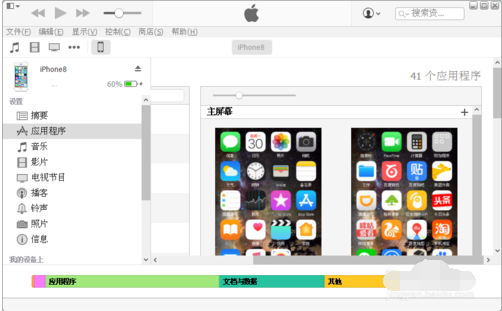
手机示例5
可以在电脑上面用iTunes来操作。
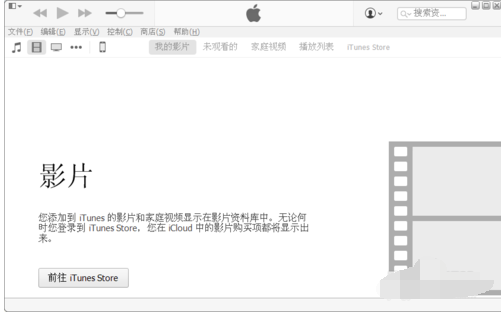
连接电脑示例6
以上就是苹果手机连接电脑的操作了。